标签:
1,package control。 我们用sublime几乎都会首先安装这个插件,这个插件是管理插件的功能,先安装它,再安装其他插件就方便了。 安装方法:
点击sublime的菜单栏 view->show console ;现在打开了控制台, 这个控制台有上下两栏, 上面一栏会实时显示sublime执行了什么插件,输出执行结果, 如果你安装的某个插件不能正常运行,应该先在这里看看有没有报错。下面栏是一个输入框,可以运行python代码。我们输入下面的代码点击回车运行, 就能安装好package control了。
import urllib.request,os,hashlib; h = ‘eb2297e1a458f27d836c04bb0cbaf282‘ + ‘d0e7a3098092775ccb37ca9d6b2e4b7d‘; pf = ‘Package Control.sublime-package‘; ipp = sublime.installed_packages_path(); urllib.request.install_opener( urllib.request.build_opener( urllib.request.ProxyHandler()) ); by = urllib.request.urlopen( ‘http://packagecontrol.io/‘ + pf.replace(‘ ‘, ‘%20‘)).read(); dh = hashlib.sha256(by).hexdigest(); print(‘Error validating download (got %s instead of %s), please try manual install‘ % (dh, h)) if dh != h else open(os.path.join( ipp, pf), ‘wb‘ ).write(by)
然后我们按住 ctrl+shift+p。此时会输出一个输入框, 输入install。 选择package contrl: install package 回车 ,需要稍定一会儿,右下角状态栏会显示正在连接的提示文字。 使用sublime时注意看右下角状态栏,很多插件的提示信息都显示在这里,这个状态栏很小,初次使用的人都有可能没有注意到它。
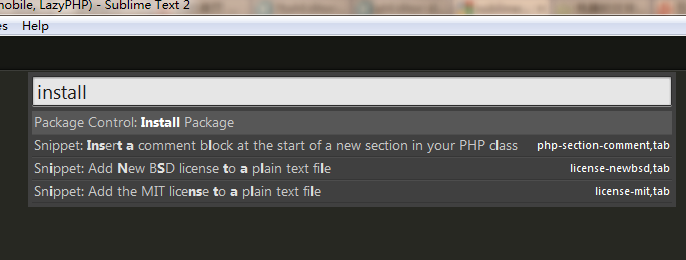
稍等一会儿后,它会出现一个插件列表, 你也可以在输入框中输入文字进行搜索插件。 搜索到自己想安装的插件,再选择它,回车。 就自动给你安装好了。
如果要卸载插件, ctrl+shift+p 输入 remove, 选择package control:remove package 然后再选择已安装的插件, 回车即可卸载。
如果package control 安装插件时失败了, 我们可以采用手动安装的方式, 在google上去搜索插件, 下载插件的源代码。在sublime的菜单栏点击 preferences->Browse package.. 此时会打开插件目录。然后把你下载的插件源代码复制进去就可以了。
ctrl+shift+p 打开的输入框面板是什么? 英文叫做 “Anything panel” ,任何操作都可以在这个面板里面完成。我暂且翻译为“万能面板”。 打开万能面板有几种方式。
ctrl+shift+p 打开时,我们需要在面板中输入一个命令,然后执行命令。所有菜单栏能操作事都可以在这里输入命令进行操作。
ctrl+p 打开时,能快速查找文件。
ctrl+r 打开时, 能查找当前文件中的函数。
ctrl+g 打开时,能跳转到指定行。
大家开始接触sublime时对它的环境还不是很熟悉,所有我在这里说得有点多, 简单总结一下前面说的。
控制台的作用: 可以在这里执行python代码,和查看一些执行结果,如果插件运行不正常,可以在这里看看有没有报错。
右下角状态栏: 很多提示信息都会显示在那里,注意经常查看。
万能面板:所有的操作都可以在这里进行,又可以在这里输入命令,又可以在这里查找文件,也可以在这里查找函数等等。
安装插件的方式:除了package control 安装还可以手动安装。
标签:
原文地址:http://my.oschina.net/u/1424662/blog/492951